Cómo reparar el error de actualización de Windows 10 0x80244019
Ventanas / / August 05, 2021
Mientras actualiza Windows 10 se ha encontrado con el error 0x80244019, y es uno de los errores comunes que enfrentan los usuarios al intentar actualizar Windows 10. Windows tiene mala reputación por los códigos de error sin solución. Actualización de Windows 10 El error 0x80244019 se debe a varios factores, y uno de los factores principales son los archivos de actualización corruptos. Verá este mensaje de error al actualizar Windows cuando el administrador de actualizaciones no verifique los archivos de actualización.
El error generalmente ocurre debido a varias razones, como el software antivirus, los componentes de actualización de Windows. Los servicios pueden estar funcionando mal y mucho más. Podemos determinar la causa, pero no podemos precisar el motivo. No existe una solución general al problema. Sin embargo, hay algunos pasos de solución de problemas que puede seguir para resolver el error 0x80244019 fácilmente.

Tabla de contenido
-
1 Cómo reparar el error de actualización de Windows 10 0x80244019
- 1.1 Solución 1: reinicia tu PC
- 1.2 Solución 2: Ejecución del solucionador de problemas de Windows Update
- 1.3 Solución 3: ejecute Windows Update en estado de inicio limpio
- 1.4 Solución 4: restablecimiento de los componentes de Windows Update
- 1.5 Solución 5: deshabilitar el software antivirus durante una actualización.
- 1.6 Solución 6: elimine los archivos de actualización corruptos
- 2 Conclusión
Cómo reparar el error de actualización de Windows 10 0x80244019
Sin embargo, el error de actualización 0x80244019 se puede resolver con solo unos pocos pasos. El código nos ayuda a determinar el problema. Por lo tanto, podemos encontrar el problema con una solución adecuada. Lea las soluciones que se mencionan a continuación para corregir el error 0x90244019.
Solución 1: reinicia tu PC
En algunos escenarios, varios procesos que se ejecutan en la PC pueden alterar el proceso de actualización de Windows. Puede ser cualquier juego o software de edición de video. No es el caso si ve el error de actualización 0x80244019, luego reinicie su PC y el error simplemente desaparecerá.
Solución 2: Ejecución del solucionador de problemas de Windows Update
En primer lugar, intente solucionar el problema de la actualización de Windows para resolver el error 0x80244019.
Paso 1) Abra la configuración de Windows, vaya a Actualización y seguridad de Windows.
Paso 2) En el panel izquierdo de la ventana, haga clic en el solucionar problemas lengüeta. Luego haga clic en el actualizacion de Windows y seleccione el Ejecute el solucionador de problemas botón.
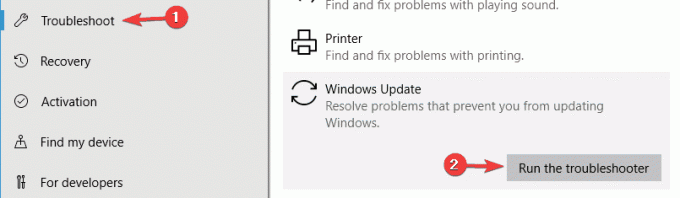
Paso 3) Una vez que Windows haya detectado las posibles razones del error, le mostrará dos opciones, seleccione Aplicar la corrección opción para resolver el problema y reiniciar su dispositivo. Ahora intente actualizar las ventanas.
Solución 3: ejecute Windows Update en estado de inicio limpio
Iniciar Windows con una carga mínima y luego actualizar Windows puede resolver el problema.
Paso 1) presione el Tecla de Windows + R para abrir el cuadro de diálogo Ejecutar, escriba msfconfig, y haga clic en el Okay para abrir los ajustes de configuración del sistema.

Paso 2) Haga clic en el servicios pestaña y verifique todas las aplicaciones allí, pero primero verifique la Esconder todos los servicios de Microsoft opción.
Paso 3) Ahora, haga clic en el Desactivar todo y haga clic en el Okay para confirmar la configuración. Reinicie su Windows e intente actualizar Windows, verifique si el error se ha resuelto.
Solución 4: restablecimiento de los componentes de Windows Update
Es posible que los servicios de actualización de Windows no funcionen correctamente, lo que provoca el error; reiniciar el servicio resolverá el problema. Por lo tanto, primero abra el símbolo del sistema simplemente escribiendo cmd en la barra de búsqueda de Windows y haciendo clic en la aplicación de símbolo del sistema. Luego, debe escribir los siguientes comandos y presionar Enter después de cada comando, y estará listo para comenzar.
net stop cryptSvc net stop bits net stop msiserver Ren C: \ Windows \ SoftwareDistribution SoftwareDistribution.old Ren C: \ Windows \ System32 \ catroot2 Catroot2.old net start wuauserv net start cryptSvc net start bits net start msiserver
Ahora ejecute Windows Update y verifique si su problema se ha resuelto.
Solución 5: deshabilitar el software antivirus durante una actualización.
Si está utilizando una aplicación antivirus de terceros, es posible que los servicios antivirus entren en conflicto con los servicios de actualización de Windows. Por lo tanto, desactive su software antivirus temporalmente durante una actualización. Sin embargo, el software antivirus predeterminado de Windows también puede hacer lo mismo y puede causar el error 0x80244019. Por lo tanto, vaya a Configuración> Actualización y seguridad de Windows> Seguridad de Windows> Protección contra virus y amenazas y desactive la protección en tiempo real. Ahora actualice Windows, esto debería resolver el problema.
Solución 6: elimine los archivos de actualización corruptos
La razón principal por la que puede ver el mensaje de error de actualización de Windows 0x80244019 es porque los archivos de actualización están dañados. Todo lo que necesita hacer es eliminarlos y volver a descargarlos para actualizarlos automáticamente.
Paso 1) Abra el Administrador de archivos y navegue hasta PC> Disco local C> Windows> Distribución de software> Descarga carpeta.

Paso 2) Ahora, elimine todos los archivos en esta carpeta y reinicie su PC.
Conclusión
El error de actualización de Windows 10 0x80244019 puede ser complicado de manejar, pero es un error menor con el que trabajar. Este código de error no alterará su software diario, pero seguro que se vuelve molesto ver aparecer el mensaje de error cada vez. Por lo tanto, puede seguir los conjuntos de solución de problemas anteriores para solucionar el problema usted mismo. En caso de cualquier problema, puede comentar a continuación. Estaremos encantados de ayudarte.
Selección del editor:
- Cómo reparar el error 0xc0000409 en Windows 10
- Reparar el código de error de actualización de Windows 10 0x8007007e y 0x80073712
- Cómo reparar el código de error 800f0922 de Windows 10
- ¿Error 2 de DISM en PC con Windows 10? ¿Como arreglar?
- ¿Ya está en curso una guía para arreglar otra instalación Código de error 1500?
Rahul es un estudiante de Ciencias de la Computación con un gran interés en el campo de los temas de tecnología y criptomonedas. Pasa la mayor parte de su tiempo escribiendo o escuchando música o viajando a lugares desconocidos. Cree que el chocolate es la solución a todos sus problemas. La vida pasa y el café ayuda.


